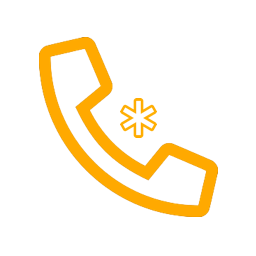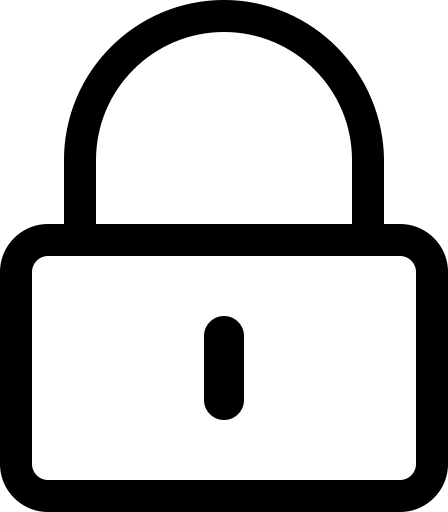Web-UI Tastenbelegung
Tastenbelegung - Übersicht
LocaPhone bietet dem Benutzer die Möglichkeit, Funktionstasten an unterstützten Endgeräten über das Webinterface zu konfigurieren. Die Tastenbelegung erfolgt dabei im TK-System, und wird automatisch an das Endgerät übertragen, an dem der Benutzer aktuell angemeldet ist.
Der Benuzter kann für ihn relevante Funktionstasten entsprechend den Erfordernissen des Arbeitsplatzes einrichten. Funktionstasten sind frei programmierbar und können unterschiedlich belegt sein. Je nach Belegung der Tasten schaltet Tastendruck eine Funktion ein (z.B. Anruflisten oder Rufnummernunterdrückung) oder schaltet um zwischen Ein und Aus (z.B. Rufumleitung).
Funktionstasten können je nach Endgeräte-Modell variieren:
- Tasten mit LED (Leuchtdioden-Anzeige),
- Tasten mit LED und Anzeige-Elementen (eigenes Funktionstasten-Display zeigt Text/Symbole),
- Tasten mit LED und Anzeige von Text/Symbolen Haupt-Display des Endgerätes
- Softkeys (Anzeige-Elemente in Display des Endgerätes).
Für bestimmte Leistungsmerkmale und Funktionen wird der Status abhängig vom Endgerät durch verschiedenfarbige LED-Zustände oder Softkeys angezeigt.
Funktionstasten
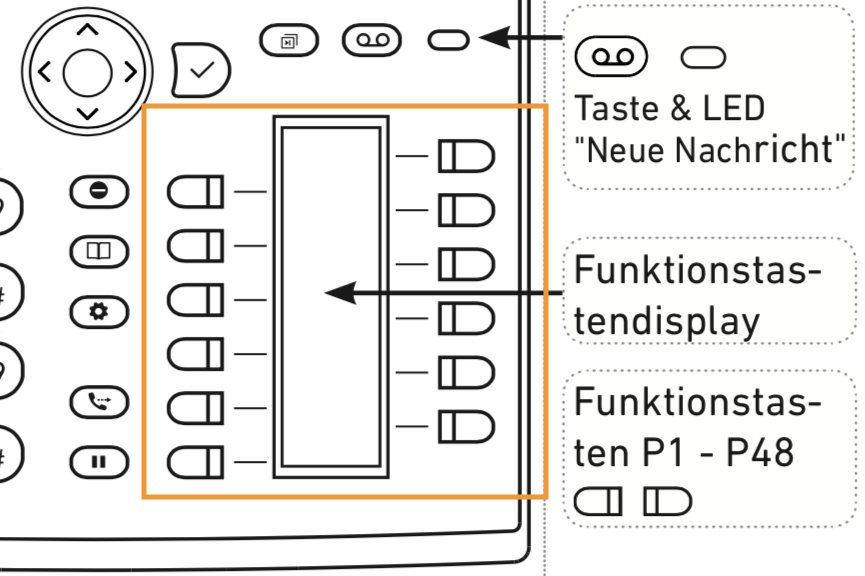
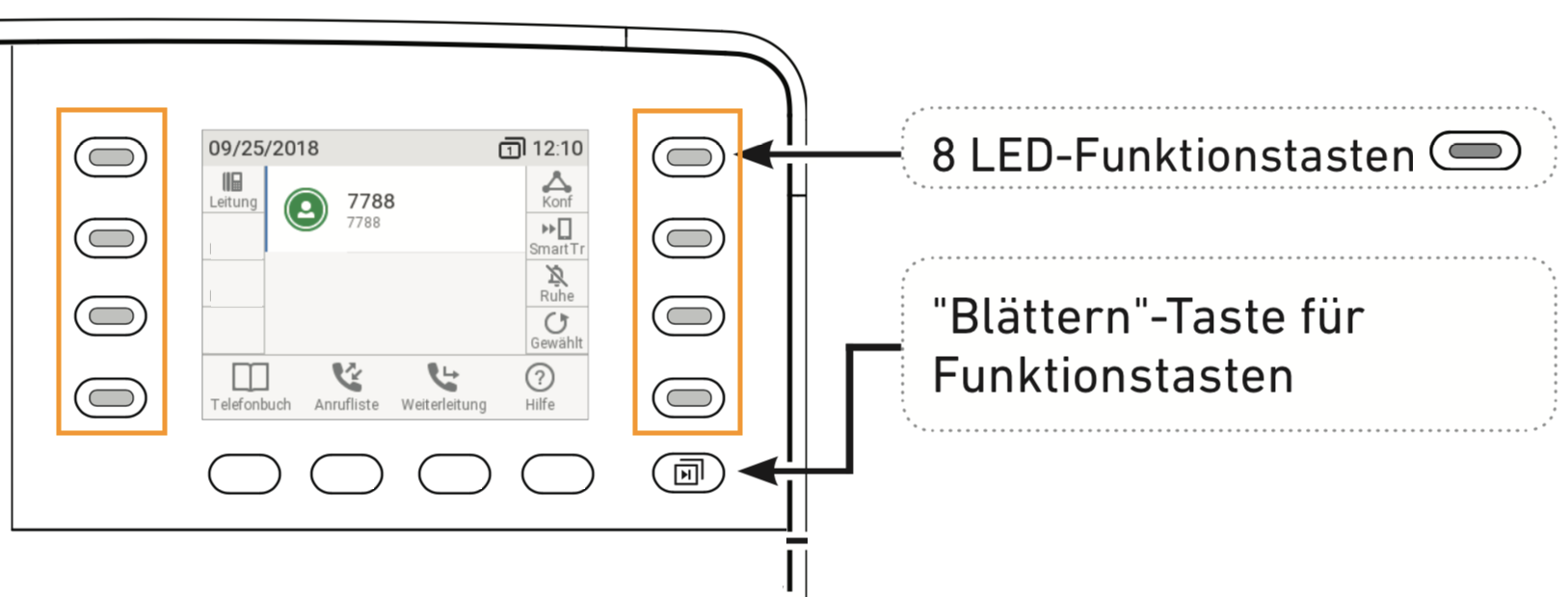
Signalisierung bei Funktionstasten und Softkeys
Je nach der Funktion, mit der die Taste belegt ist, wird die der Taste zugeordnete LED/Softkey aktivitiert, wenn das Tastenereignis eintritt. Sind die Tasten mit Funktionen belegt, können die LED/Softkeys dauerhaft leuchten oder blinken.
Taste für Leistungsmerkmale (Funktionen)
Bei eingeschalteter Funktion leuchtet die LED/ist der Softkey aktiv neben der Taste. Erneutes Drücken der Taste schaltet die Funktion aus und die LED erlischt/der Softkey geht in den Ruhezustand.
| LED | Beschreibung |
|---|---|
| an | Funktion aktiviert |
| aus | Funktion nicht aktiviert |
| blinkt | Status-Information vorhanden |
Tasten für andere Nebenstellen (Besetztlampentasten)
Die Leuchtdioden bzw. Softkeys zeigen die unterschiedlichen Belegtzustände der zugehörigen Teilnehmer an.
| LED | Beschreibung |
|---|---|
| an | Teilnehmer/Nebenstelle besetzt |
| aus | Teilnehmer frei/Nebenstelle nicht besetzt |
| blinkt | Teilnehmer/Nebenstelle hat eingehende Verbindung |
Tasten für Leitungen
Die Leuchtdioden bzw. Softkeys signalisieren den Zustand der eigene Nebenstelle/Leitung.
| LED | Beschreibung |
|---|---|
| blinkt schnell | Teilnehmer/Leitung hat eingehende Verbindung |
| an | Teilnehmer wählt oder im Gespräch |
| blinkt langsam | Anruf auf Leitung im Haltezustand |
| aus | Teilnehmer frei/Leitung nicht besetzt |
Auswahl Endgerät
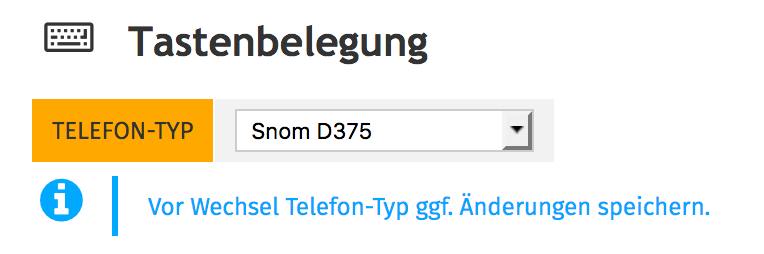
Endgeräte-Modell (vor)konfigurieren
Das Webinterface zeigt das Endgeräte-Modell als Vorauswahl an, an welchem der Benutzer angemeldet ist.
Es können Funktionstasten für verschiedene Endgeräte-Modelle (vor)konfiguriert werden. Meldet sich der Benutzer an einem anderen Endgerät an, so werden diese Einstellungen automatisch ins Endgerät übernommen.
Übersicht Tasten
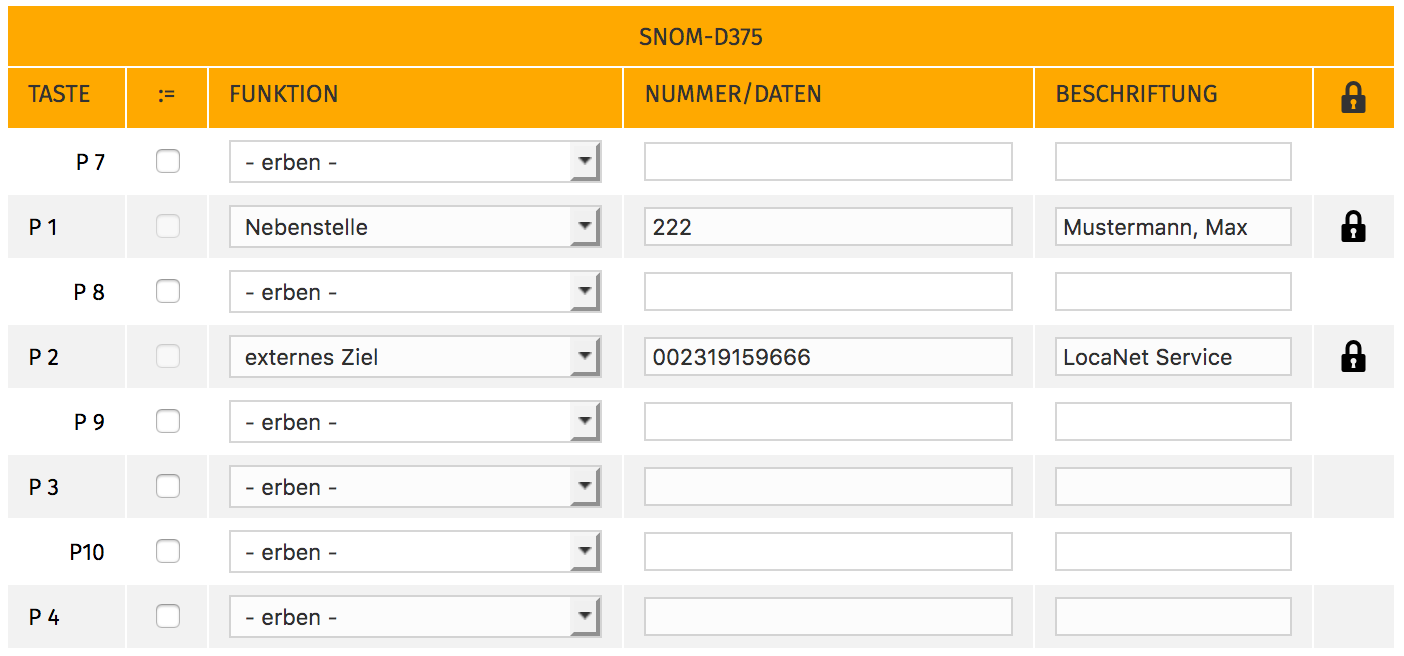
Beschreibung Tastenbelegung
| Funktion | Beschreibung |
|---|---|
| Taste | Beschreibt vorhandene Tasten am Endgerät. Im Beispiel ist P1 die oberste linke Funktionstaste und P7 die oberste rechte Funktionstaste am Endgerät Snom D375. |
| := | Tasten können nur konfiguriuert werden, wenn diese mit der Checkbox aktiviert werden. Ist die Taste vom Systemverwalter vorkonfiguriert, so wird die Checkbox ausgegraut angezeigt. Diese Taste kann dann nicht bearbeitet werden. |
| Funktion | Tastenfunktion (Funktionen abhängig vom ausgewählten unterstützten Endgerät). |
| Nummer/Daten | Feld für funktionsspezifische Daten, z.B. Rufnummer (Zielwahl-Taste) oder die Rufnummer einer internen Nebenstelle (Besetztlampen-Taste). |
| Beschriftung | Textfeld zur Beschriftung von Tasten am Endgerät. |
| Taste vom Systemverwalter gegen Bearbeitung geschützt. |
Tasten konfigurieren
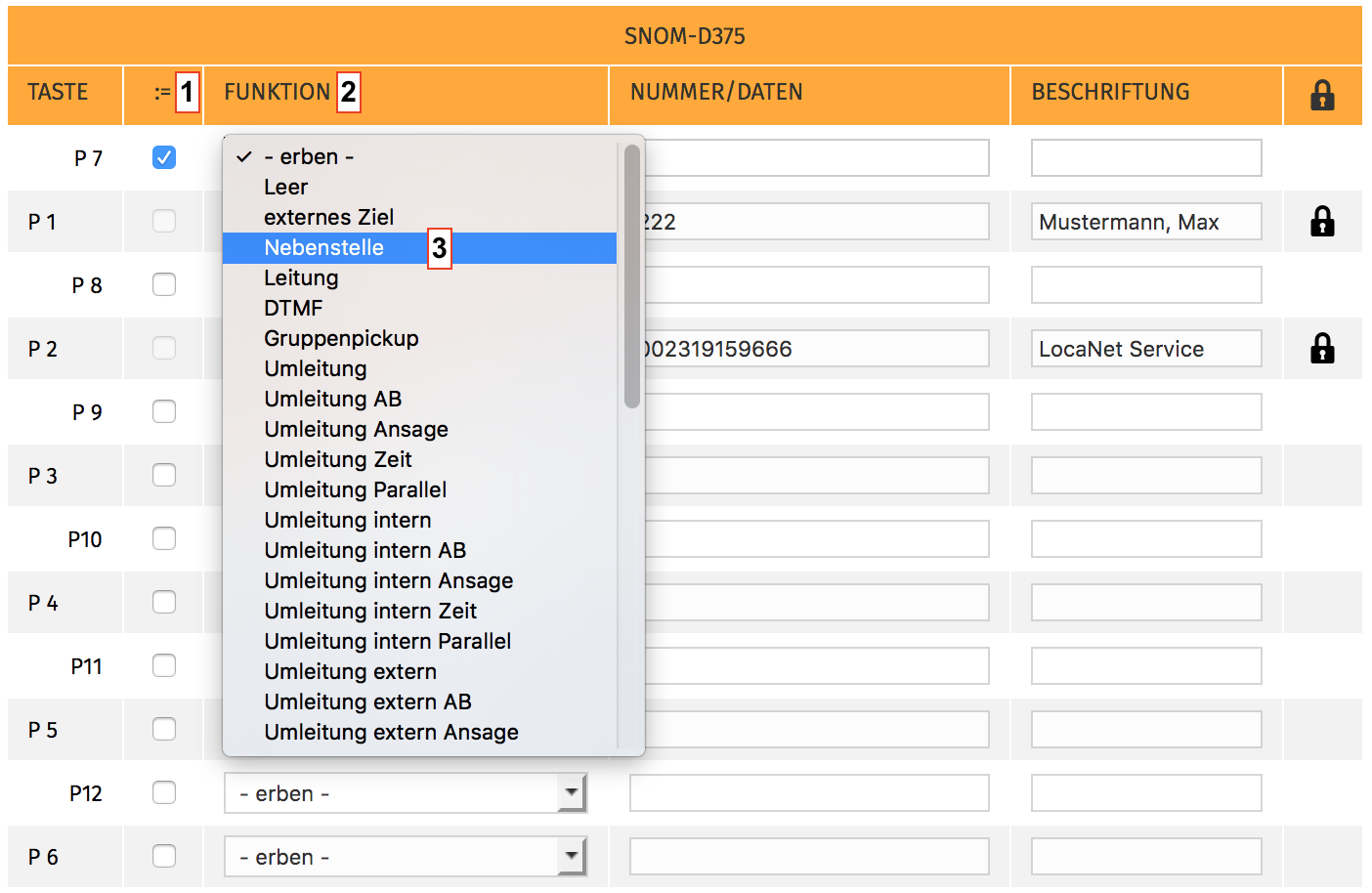
Generelle Tastenfunktionen Endgeräte
| Funktion | Beschreibung |
|---|---|
| - erben - | Es wird die vom Systemverwalter voreingestellte Funktion benutzt. |
| Leer | nicht belegt |
| externes Ziel | Zielwahl auf die angegebene Rufnummer |
| Nebenstelle | Besetztlampenfeldfunktion für eine bestimmte Nebenstelle (NST). Signalisiert Status der NST mit Tasten-LED/am Softkey. |
| Leitung | Leitungstaste für eigene NST/Rufnummer (z.B. für Funktion Makeln). |
| Gruppen-Pickup | Annahme eines anstehenden Anrufs in der eigenen Rufübernahmegruppe. |
| Umleitung | Rufumleitung, um alle ankommende Anrufe dauerhaft zu einem bestimmten Ziel umzuleiten. |
| Umleitung AB | Rufumleitung, um alle ankommende Anrufe dauerhaft zu einer Voicemailbox (Anrufbeantworter) umzuleiten. |
| Transfer* | Weiterleitung, um Verbindung zu einem bestimmten Ziel zu übergeben. |
| Halten* | Hält die aktuelle Verbindung. Der Anrufer hört Wartemusik. |
| Ruhe/DND* | Am Endgerät werden keine ankommenden Anrufe signalisiert. |
Tasten beschriften
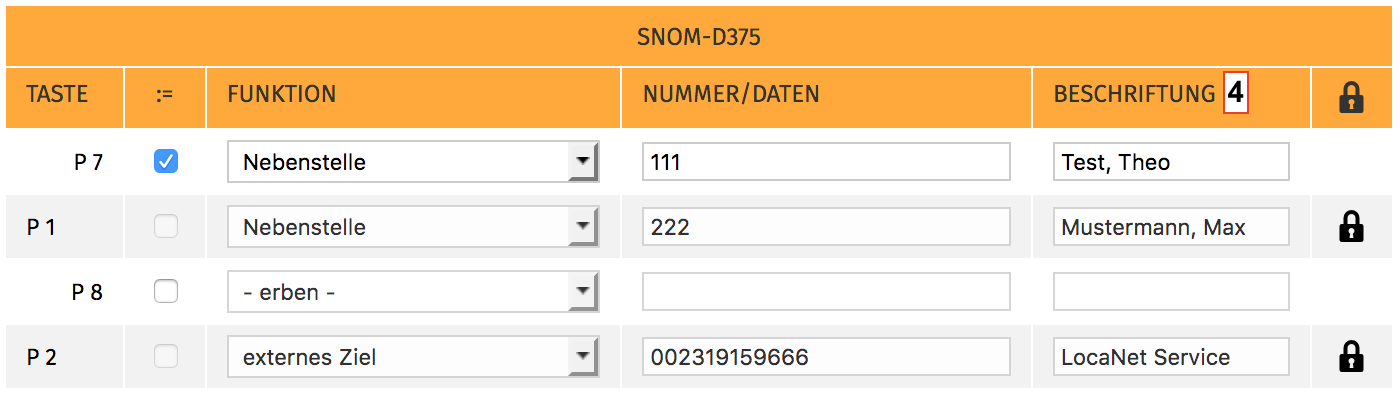
Self-Labeling für Tastenbeschriftung
Bei Endgeräten mit Softkeys (bzw. einem zugeordneten Display neben den Funktionstasten) wird die hier eingegebene Beschriftung [4] zur Taste automatisch angezeigt.
Bei Endgeräten mit Papiereinleger wird die hier eingegebene Beschriftung im PDF-Ausdruck der Tastenbelegung dargestellt.
Tasten speichern
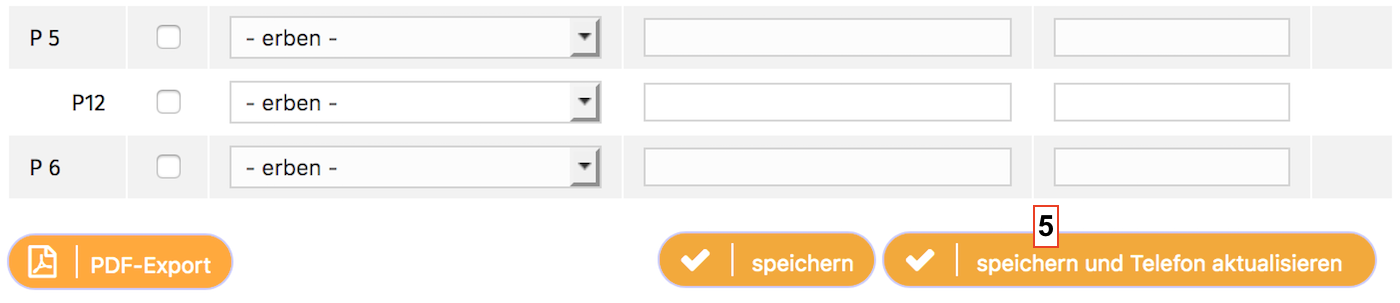
Endgeräte-Tasten aktualisieren
Die oben genannten Schritte sind für jede zu konfigurierende Taste zu wiederholen. Die Konfiguration wird durch Betätigen der Schaltfläche 'speichern und Telefon aktualisieren' [5] ins Endgerät übernommen.
PDF-Export
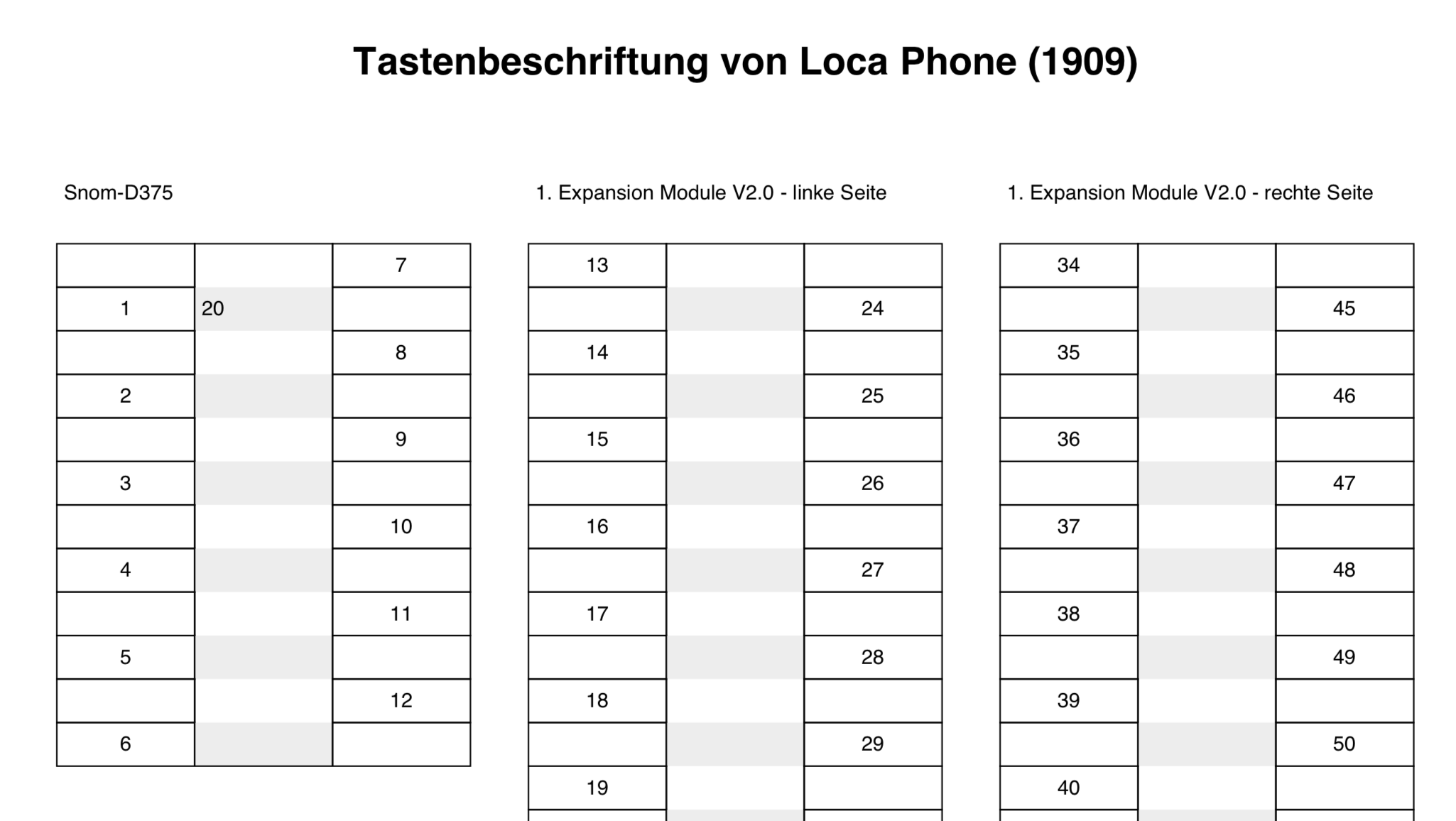
PDF-Beschriftungsbogen
Endgeräte ohne zugeordneten Display neben den Funktionstasten können mit einem Papiereinleger beschriftet werden. Durch Betätigen der Schaltfläche 'PDF-Export' wird aus der Tastenkonfiguration automatisch eine zum Endgerät passende Beschriftungsvorlage erstellt, die nach Ausdruck und Zuschnitt direkt am Endgerät eingelegt werden kann.